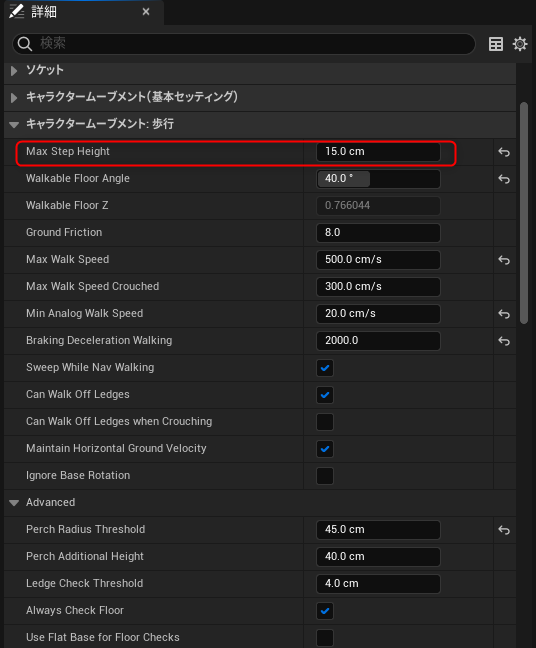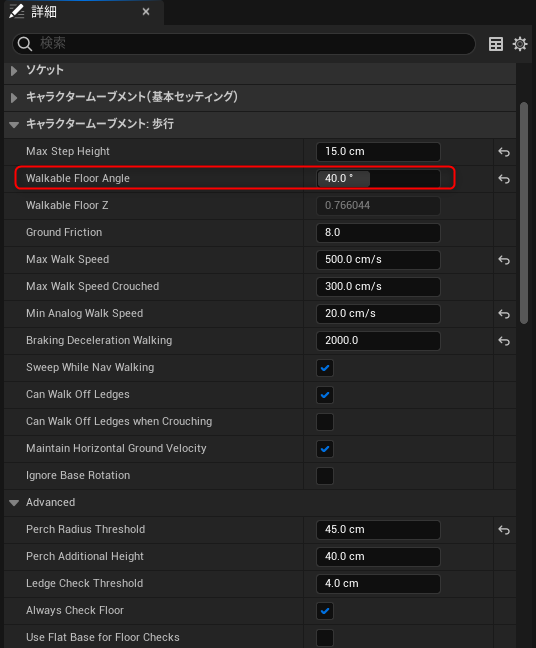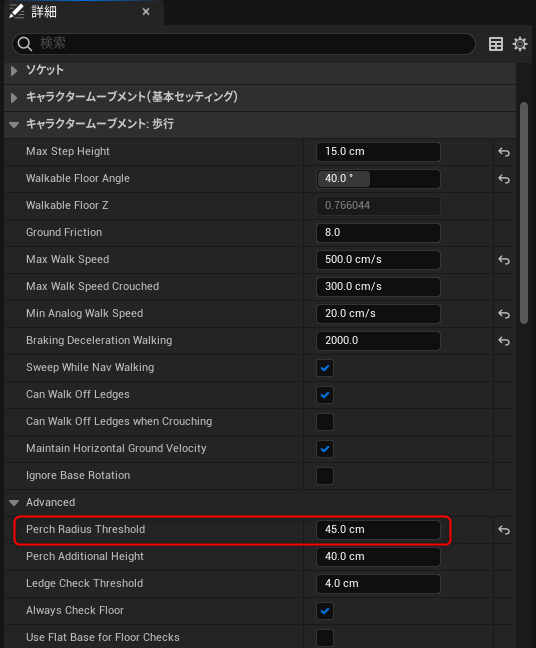執筆バージョン: Unreal Engine 5.0
|
3Dアクションゲームを作る場合、「Character Movement」コンポーネントを利用される方は多いと思います
移動速度やジャンプ力など簡単に調整できて便利ですが、「パラメータが多すぎて、どこを触っていいか分からん!」という方も多いのではないでしょうか?
今回の記事では、痒い所に手がとどく、下記の3つのパラメータについて動画を交えて解説していきたいと思います
- 「歩いて登れる段差」の高さ(Max Step Height )
- 「歩いて登れる斜面」の角度(Walkable Floor Angle)
- 「乗れる足場」の幅(Perch Radius Threshold)
「歩いて登れる段差」の高さ(Max Step Height )
Character Movement Component の”Max Step Height”を調整する事で、高さがこの数値以下の段差であれば、歩いて登る事ができます
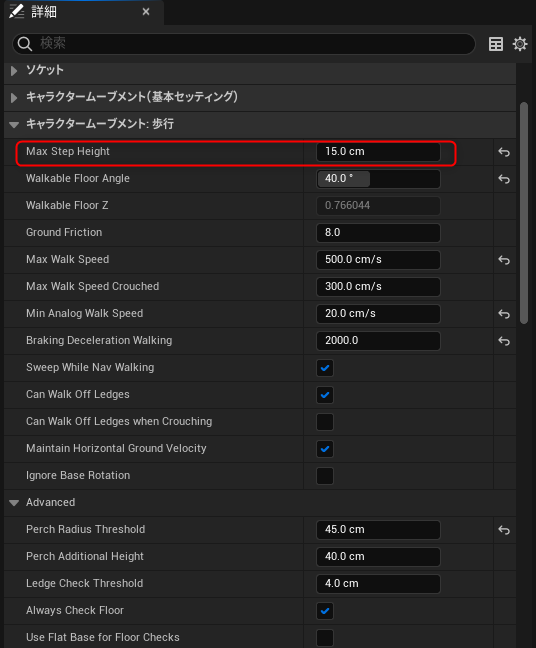
①Max Step Height = 50cm に設定した場合
20cm、30cmの段差は登れますが、60cm以上の段差は歩いて登れません
②Max Step Height = 100cm に設定した場合
100cmの段差を歩いて登る事ができます。やや不自然に見えますが、俯瞰視点のゲームの場合は、このくらいでも問題ない場合もあります
「歩いて登れる斜面」の角度(Walkable Floor Angle)
Character Movement Component の”Walkable Floor Angle”を調整する事で、角度がこの数値以下の斜面であれば、歩いて登る事ができます
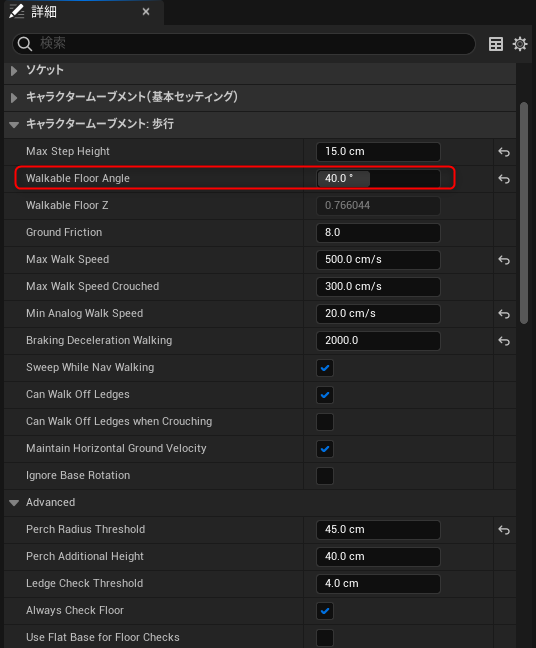
①Walkable Floor Angle = 45° に設定した場合
20°、40°の斜面は歩いて登れますが、60°の斜面は登ることができません
②Walkable Floor Angle = 60° に設定した場合
60°の斜面も歩いて登ることができます
「乗れる足場」の幅(Perch Radius Threshold)
Character Movement Component の”Perch Radius Threshold”を調整する事で、幅がこの数値以上の足場であれば、乗ることができます(初期状態だと設定項目が”Advanced”の下に隠れているのでご注意ください)
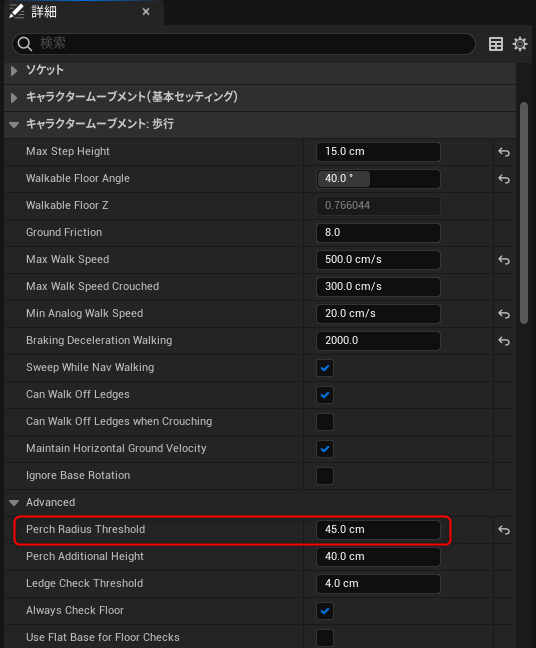
①Perch Radius Threshold = 15cm に設定した場合
40cm、20cm幅の足場には乗れますが、10cm幅の足場には乗れません
②Perch Radius Threshold = 5cm に設定した場合
10cmの足場にも乗ることができます
いずれのパラメータも、他のパラメータとの兼ね合いで少し誤差が生まれるため、少し余裕をもたせたパラメータに設定にしておくのがオススメです
また、これらのパラメータは動的に変更することもできるので、「ダッシュ中は急勾配の斜面を登れるようになる」といった応用も可能です
ゲーム性や背景の仕様に合わせて、最適な値を探してみてください!

 [UE5]マテリアルのSDFとは?画像から考える距離場のしくみ
2025.12.03UE
[UE5]マテリアルのSDFとは?画像から考える距離場のしくみ
2025.12.03UE

 [UE5]Color CurveをMaterial Functionで設定するには
2025.04.09その他
[UE5]Color CurveをMaterial Functionで設定するには
2025.04.09その他

 [UE4][UE5]開発環境の容量を少しでも減らす
2024.08.14UE
[UE4][UE5]開発環境の容量を少しでも減らす
2024.08.14UE